Владимир Завгородний - Adobe Photoshop CS3
- Название:Adobe Photoshop CS3
- Автор:
- Жанр:
- Издательство:046ebc0b-b024-102a-94d5-07de47c81719
- Год:2008
- Город:Санкт-Петербург
- ISBN:978-5-91180-767-2
- Рейтинг:
- Избранное:Добавить в избранное
-
Отзывы:
-
Ваша оценка:
Владимир Завгородний - Adobe Photoshop CS3 краткое содержание
В книге, посвященной Adobe Photoshop CS3, рассматривается широкий спектр возможностей программы с акцентом на решение часто встречающихся специфических задач: ретушь и коррекция фотографических изображений, работа со слоями, подготовка изображений к печати.
Особенность этого издания – новый подход к структурированию и изложению информации, который позволяет читателю уже в первых главах познакомиться с эффективными техниками работы и использовать их при изучении нового материала. Книга раскрывает возможности Adobe Photoshop CS3 в порядке, обусловленном реальными потребностями при работе.
Adobe Photoshop CS3 - читать онлайн бесплатно ознакомительный отрывок
Интервал:
Закладка:

Рис. 18.8. Размытие изображения с помощью команды Radial Blur (Радиальное размытие) в режимах Spin (Вращение) (слева) и Zoom (Наезд) (справа)
Из-за отсутствия режима предпросмотра вероятно, что вам придется несколько раз использовать команду Radial Blur(Радиальное размытие) – чтобы посмотреть, правильно ли выполнены настройки и соответствуют ли они желаемому результату. Переключатель Quality(Качество) позволяет установить желаемое качество изображения (чем выше качество, тем большее время потребуется программе, чтобы применить эффект): Draft(Черновое), Good(Хорошее) и Best(Лучшее).
Команды размытия часто используются для маскировки шума в изображении – будь то зернистость пленки, шум матрицы цифрового фотоаппарата или просто пыль на стекле сканера и следы фактуры бумаги, на которой было исходное изображение. Основная проблема при размытии изображения с целью замаскировать шум – потеря четких границ и мелких деталей. Хотя эту проблему обычно можно решить вручную (например, использовать отмену размытия, применив инструмент History Brush(Кисть истории)), существуют и две специальные команды, которые размывают изображение – и в то же время стараются сохранить четкие границы в области контрастных цветовых переходов.
Команды Smart Blur(Умное размытие) и Surface Blur(Размытие поверхности) (рис. 18.9) размывают области с однородным цветом и одновременно сохраняют четкость на границе этих областей, то есть там, где присутствуют резкие цветовые переходы; однако одной и той же цели они стараются достичь различными способами и получают различные результаты. В зависимости от особенностей изображения, с которым вы работаете, одна из команд может давать более качественный результат – это можно определить, даже просто попробовав их обе по очереди.
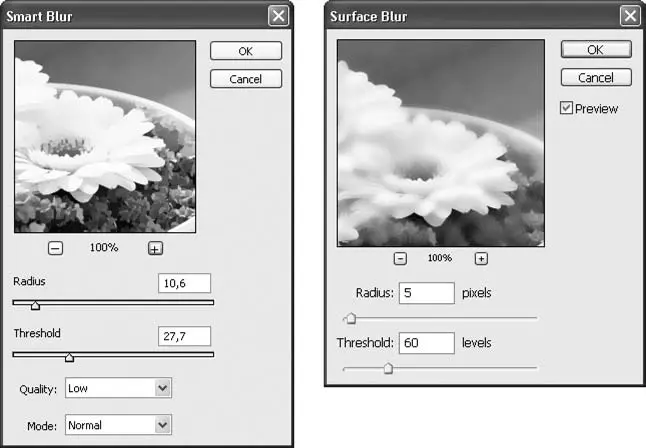
Рис. 18.9. Окна команд Smart Blur (Умное размытие) и Surface Blur (Размытие поверхности)
Внимание!
Обе команды при работе могут и будут удалять или деформировать мелкие детали на изображении; это неизбежно следует из того факта, что программа Adobe Photoshop «не понимает», что изображено на рисунке, и не может отличить мелкие значимые детали от шума. В таких случаях необходимо использовать инструмент History Brush (Кисть истории) или другим способом вручную восстановить поврежденные области изображения.
Команда Smart Blur(Умное размытие) позволяет настроить силу размытия с помощью числового поля и ползунка Radius(Радиус), а также установить чувствительность к резким цветовым переходам с помощью ползунка и числового поля Threshold(Допуск). Чем выше значение допуска будет установлено в окне, тем более контрастными должны быть цветовые переходы для того, чтобы остаться неразмытыми; при малых же значениях допуска часть шума может превышать установленный порог и не будет размыта, а значит, останется в изображении.
Раскрывающийся список Quality(Качество) позволяет установить соотношение между качеством работы и ее скоростью; чем выше качество, тем дольше выполняется операция размытия. Вы можете установить три уровня качества: Low(Низкое), Medium(Среднее) и High(Высокое).
Наконец, раскрывающийся список Mode(Режим) позволяет выбирать между режимом Normal(Обычный) и применяющимися в технических целях режимами Edge Only(Только границы) и Overlay Edge(Наложение границ). В режиме Edge Only(Только границы) результат действия команды – черно-белое изображение, где на черном фоне белыми линиями обозначаются границы однотонных (соответственно текущим настройкам команды) областей; в режиме Overlay Edge(Наложение границ) белые контуры границ накладываются на обработанное изображение.
При больших значениях размытия команда Smart Blur(Умное размытие) тяготеет к постеризации изображения, то есть к созданию практически однотонных областей с резкими границами между ними (об эффекте постеризации мы говорили в главе 14). Команда Surface Blur(Размытие поверхности), работающая по другим алгоритмам, такого эффекта не дает и может быть использована как альтернатива «умному» размытию, когда требуется сильно размыть изображение. Она также обладает настройкой силы размытия, которая выполняется с помощью числового поля или ползунка Radius(Радиус), и чувствительности к цветовым переходам, которая задается с помощью ползунка и чис ло вого поля Threshold(Допуск).
Самая сложная команда в подменю Filter→ Blur(Фильтр → Размытие) – это Lens Blur(Размытие объектива), которая имитирует эффект несфокусированности объектива фотоаппарата или камеры (рис. 18.10) – так называемое бокй. Особенность этой команды заключается в том, что она «подражает» размытию объектива со всеми его недостатками и погрешностями и даже позволяет имитировать характерное «пересвечивание» пленки и ее зернистость.
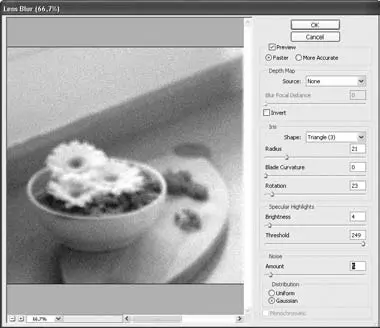
Рис. 18.10. Окно команды Lens Blur (Размытие объектива)
Настройки команды разделяются на несколько областей, каждая из которых отвечает за определенный эффект.
Группа настроек Iris(Лепестки диафрагмы) управляет силой и формой размытия. Раскрывающийся список Shape(Форма) позволяет выбрать количество лепестков диафрагмы, от которого зависит форма размытия: в объективах с простейшей конструкцией используются трехлепестковые диафрагмы, которые дают размытие, по форме близкое к треугольнику, в более сложных объективах может использоваться до восьми лепестков, и форма размытия будет, к примеру, близка к правильному восьмиугольнику.
Примечание
Высококачественные объективы могут использовать и большее число лепестков в диафрагме, однако форма размытия в них все сильнее приближается к идеально круглой, и команда Lens Blur (Размытие объектива) не имитирует такие объективы.
Ползунок Radius(Радиус) устанавливает силу размытия. Ползунок Blade Curvature(Кривизна лепестка) позволяет компенсировать формы размытия (скруглить грани многоугольника и приблизить его к идеально круглой форме), а ползунок Rotation(Вращение) позволяет повернуть форму размытия относительно изображения.
Примечание
Форма размытия лучше всего видна при размытии ярких бликов на темном фоне.
Группа настроек Specular Highlights(Блики) позволяет имитировать «пересвечивание» пленки в самых ярких областях изображения. Ползунок Brightness(Яркость) определяет силу осветления бликов, а ползунок Threshold(Порог) позволяет указать пороговую яркость, ниже которой пересвечивание выполняться не будет.
Читать дальшеИнтервал:
Закладка:









